iOS 15 带来了全新的 Safari 浏览器,它带来了许多改进和新的功能。以下是一些关于 iOS 15 中 Safari 浏览器的操作指南:
### 1. 启动 Safari 浏览器
- 打开你的 iPhone 或 iPad。
- 点击屏幕底部的“Safari”图标来启动 Safari 浏览器。
### 2. 搜索和导航
- 在顶部的搜索栏中输入关键词进行搜索。
- 使用键盘上的箭头键或触摸屏幕进行导航。
### 3. 新标签页
- 点击屏幕顶部的“+”按钮来创建一个新的标签页。
- 点击已打开的标签页切换。
### 4. 书签
- 点击屏幕顶部的书签图标来访问你的书签。
- 添加新的书签:点击书签图标,然后点击“添加书签”,输入标题和网址。
### 5. 隐私模式
- 点击屏幕顶部的隐私模式图标(一个戴着面具的图标)来开启或关闭隐私模式。
- 在隐私模式下,Safari 不会记录你的浏览历史、下载、搜索历史、网站数据、浏览器的打开标签等。
### 6. 下载管理
- 点击屏幕顶部的下载图标来查看和管理下载的文件。
- 点击文件可进行打开、保存或分享。
### 7. 智能搜索
- 在搜索栏中输入关键词,S
相关内容:
操作界面
- Safari 底部的 网址 / 更多操作按钮 / 标签栏
- 左侧为 前进 / 后退
- 手指往上滑动网页的时候标签栏会自动缩小
- 手指往下滑动网页的时候标签栏会恢复大小
- 网站最顶部向下滑动会刷新网页
- 点按下方的网址按钮,Safari 的顶部会弹出搜索框
- 点按「省略号」图标所有其他菜单按钮,如阅读器视图、稍后阅读、添加书签、切换电脑版网页等
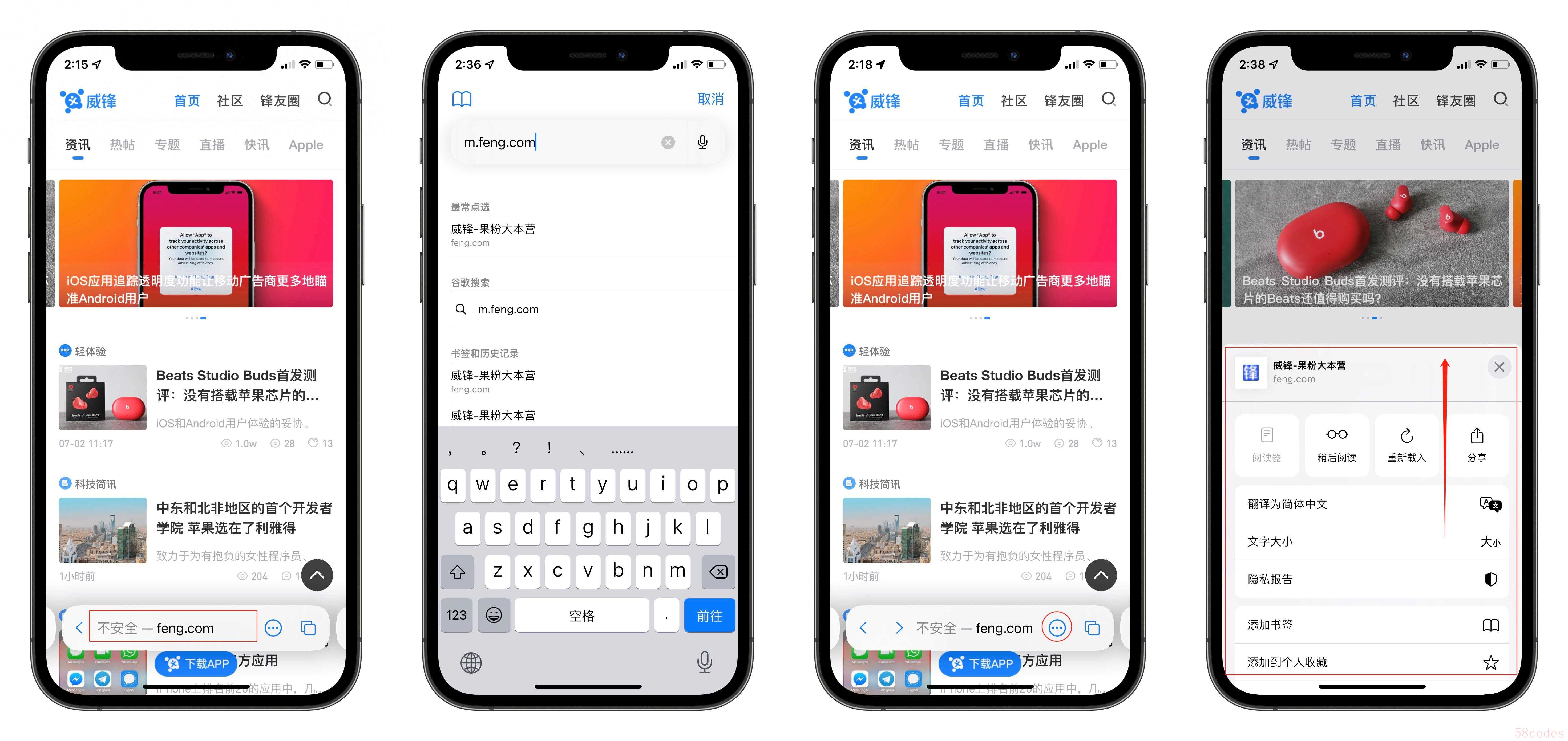
快速切换网页窗口
- 在标签栏上向左和向右滑动,在打开的 Safari 窗口之间无缝切换(与底部的小横条操作逻辑一致)
- 如果只有一个 Safari 页面并在标签栏从右向左滑动,会打开一个新的起始页
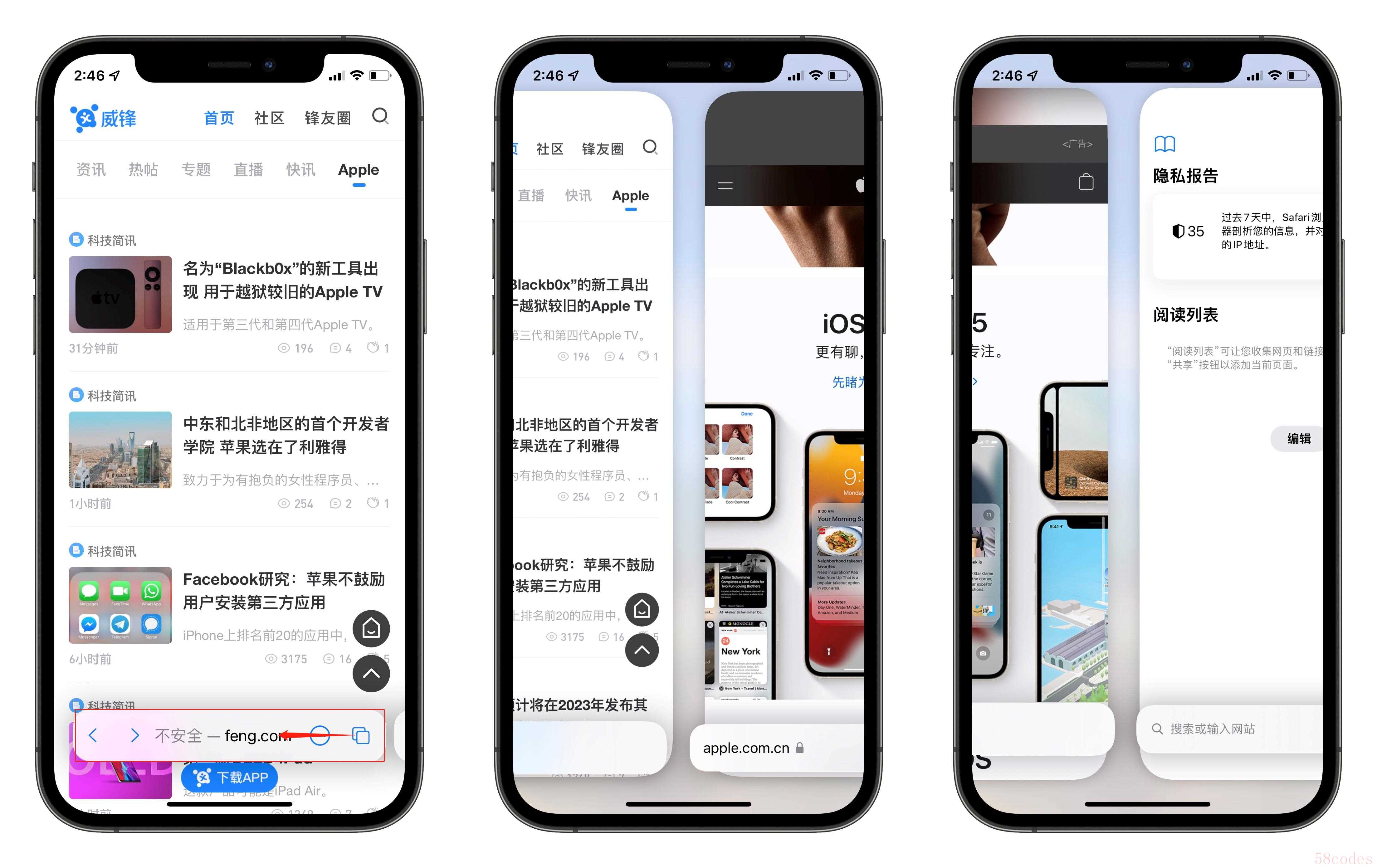
自定义标签和隐私浏览
- 在标签栏向上滑动打开 Safari 的所有网页窗口
- 网页窗口下拉会出现搜索标签,按住并拖动标签可以调整顺序
- 在左下角 + 图标建立新标签,或者在底部中间添加自定义标签组
- 点击任意一个窗口或选择右下角的完成离开网页缩略图
- 关闭标签的 X 从左上角移到右上角

- 如果要创建自定义标签页组,请点击底部中间的「第个...页」(也是隐私浏览所在的位置)
- 从「标签页组」中选择「新建空选项卡组」或「新建标签页组」
- 输入标签页组的名字,点击确定
书签、历史记录和自定义起始页
- 打开一个新的空白页面,然后左上角可以找到书签,历史记录和阅读列表
- 滑动到底部并轻点“编辑”,可以自定义 Safari 起始页
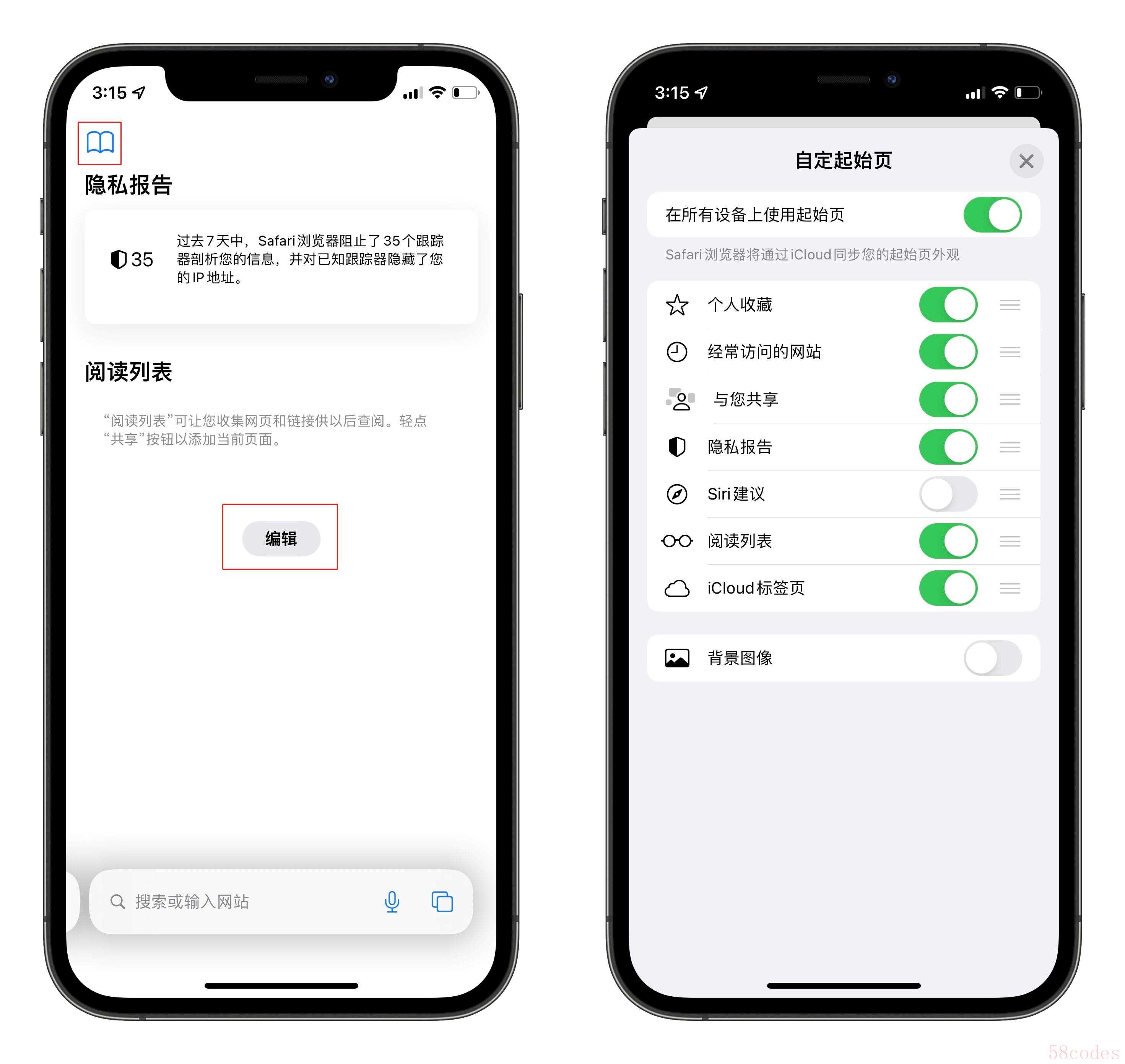
- 开关后面的小图标按住可以重新排序,也可以打开/关闭它们
- 可以自定义起始页背景图像
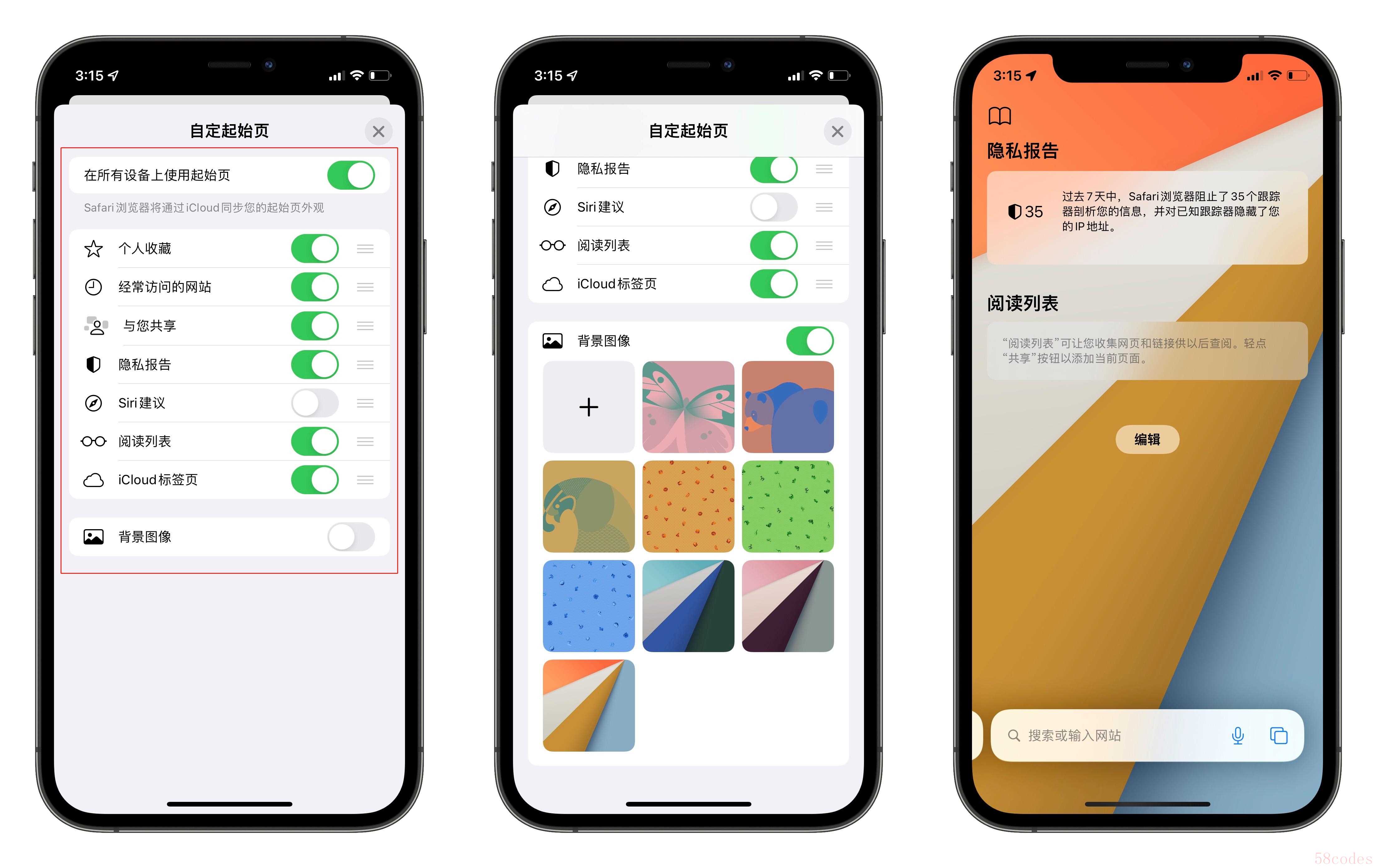
总的来说本次的Safari更新还是挺不错的,优化了一些操作逻辑,而且也增加了自定义的选项,而且更加注重隐私保护,但是还是有小伙伴是不喜欢新改版的Safari浏览器的,可能是增加了学习成本和操作逻辑的理解,大家再多多熟悉下肯定会更加喜欢Safari浏览器的!

 微信扫一扫打赏
微信扫一扫打赏
 支付宝扫一扫打赏
支付宝扫一扫打赏
